So klappt der Umzug auf Windows 8
Mehr zum Thema: MicrosoftPC Magazin zeigt Ihnen, wie Sie von XP, Vista und 7 auf Windows 8 via Upgrade oder Neuinstallation problemlos umsteigen, ohne dass Daten verloren gehen.
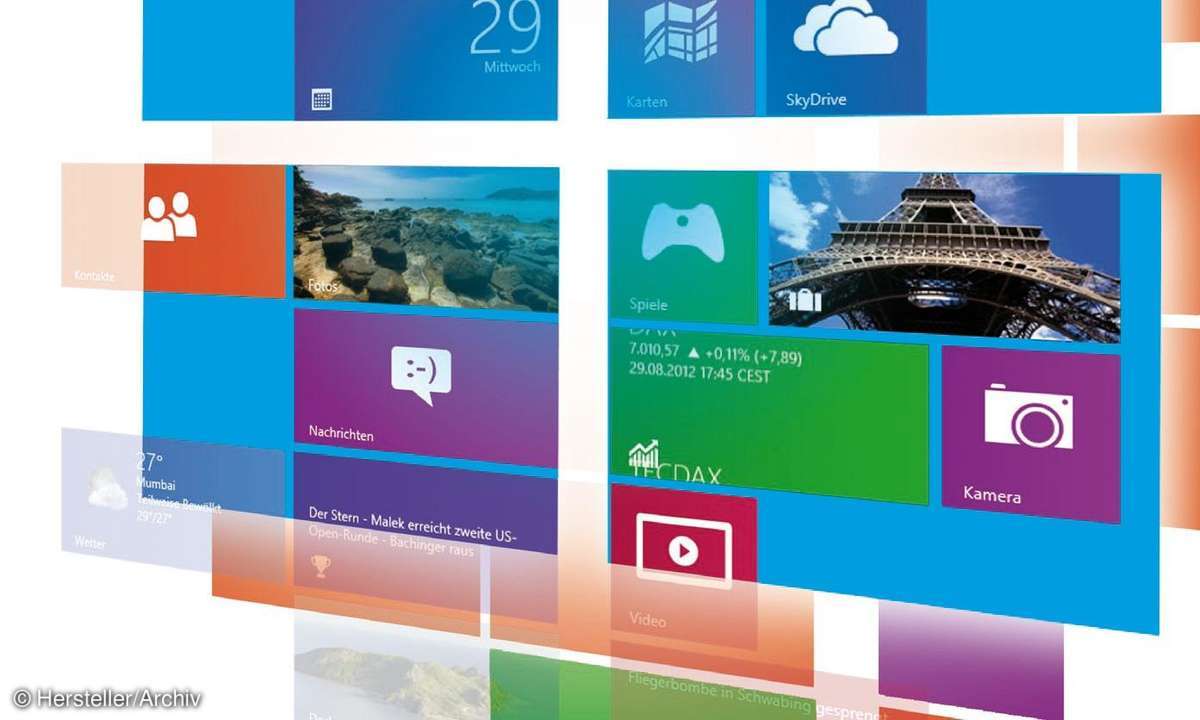
Microsoft hat Windows 8 in drei Versionen auf den Markt gebracht. Neben den PC-Editionen Standard (wird im Namen so nicht gesagt), gibt es Professional und Enterprise. Windows RT, das wie Windows 8 aussieht, ist eine spezielle Version für Tablets mit ARM-Prozessoren. Ältere Desktop-Program...
Microsoft hat Windows 8 in drei Versionen auf den Markt gebracht. Neben den PC-Editionen Standard (wird im Namen so nicht gesagt), gibt es Professional und Enterprise. Windows RT, das wie Windows 8 aussieht, ist eine spezielle Version für Tablets mit ARM-Prozessoren. Ältere Desktop-Programme laufen darauf jedoch nur eingeschränkt. Zu Redaktionsschluss verriet Microsoft bislang nur die Preise für die Pro-Version.
Sie kostet als Retailversion in der Schachtel 59,99 Euro, als Download-Version 29,99 Euro. Für Windows-7-PCs, die ab dem 2. Juni 2012 gekauft wurden, bietet Microsoft das Windows Upgrade Offer Programm an. Windows-7-Käufer bekommen in diesem Zeitraum das Upgrade auf Windows 8 Pro für nur 14,99 Euro. Alle Angebote gelten bis zum 31. Januar 2013.
Wollen Sie dabei Ihr altes System behalten, lässt sich Windows 8 auch parallel aufspielen. Dazu müssen Sie lediglich eine freie Partition schaffen. In Windows 7 geht das in der Datenträgerverwaltung, die Sie als Unterpunkt der Computerverwaltung finden.
Ratgeber: Windows 8 mit Windows-7-Oberfläche
Alle Windows 8-PC-Versionen gibt es als 32- und 64-Bit-Edition. Dadurch müssen Sie beim Upgrade auf Windows 8 von älteren Betriebssystemen Acht geben. Denn ein Wechsel von 32 auf 64 Bit lässt sich nur mit einer Neuinstallation bewerkstelligen. XP-Systeme sind, falls Sie nicht extra eins der wenigen 64-Bit-Systeme installiert haben, generell in 32-Bit.
Tipp
Mit welcher "Bit-Rate" Ihr Windows 7 läuft, sehen Sie in den Windows-Eigenschaften. Klicken Sie unter Start den Eintrag Computer mit der rechten Maustaste an und wählen Sie Eigenschaften. Das Fenster zeigt, welche Windows-Version bei Ihnen installiert ist.
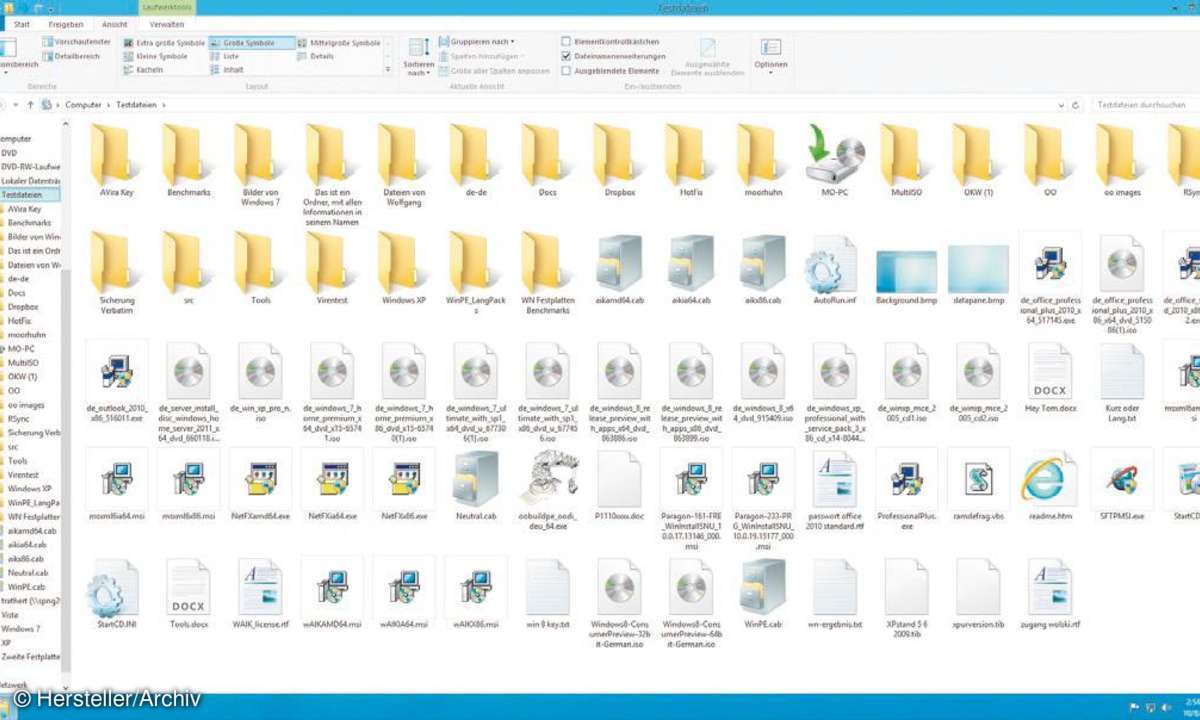
Bleiben Sie Ihrer bisherigen Bit-Version treu, können Sie von Windows 7 Starter, Home Basic und Home Premium über das vorhandene System Windows 8 überspielen. Das neue Betriebssystem übernimmt nicht nur die installierten Programme, sondern merkt sich auch die Nutzerkonten sowie die Programm- und Windows-Einstellungen. Die Daten können Sie sowieso weiter verwenden.
Windows 7 Pro und Ultimate benötigen unbedingt Windows 8 Pro zum Upgrade. Die 8er Enterprise-Edition lässt sich auf Windows 7 Pro und Windows 7 Enterprise aufsetzen. Wir empfehlen - wenn es die Hardware hergibt - auf 64-Bit umzusteigen.
Die Mindestvoraussetzung für Windows 8 sind dieselben wie bei Windows 7: 1-GHz-32-Bit-Prozessor, 1 GByte RAM (32-Bit) oder 2 GByte RAM (64-Bit), 16 GByte Festplattenplatz (32-Bit) oder 20 GByte (64-Bit), DirectX-9-Grafikkarte. Für die Startoberfläche ist eine Auflösung von mindestens 1024 mal 768 notwendig. Wer seinen Rechner mit den Fingern steuern möchte, benötigt darüber hinaus einen Multitouch-Monitor.
Ratgeber: Windows 7 mit Metro-Design
Wenn Sie Windows 8 upgraden, legt Windows eine Datei windows.old an. In der befindet sich Ihr altes Windows mit allen Einstellungen. Sollte Ihnen etwas fehlen, können Sie dort mit dem Windows Explorer die windows.old öffnen und in der betreffenden Datei nachsehen. Radikaler ist die Neuinstallationen, denn hierbei wird die Partition formatiert - dann ist alles weg.
Daten-Backup
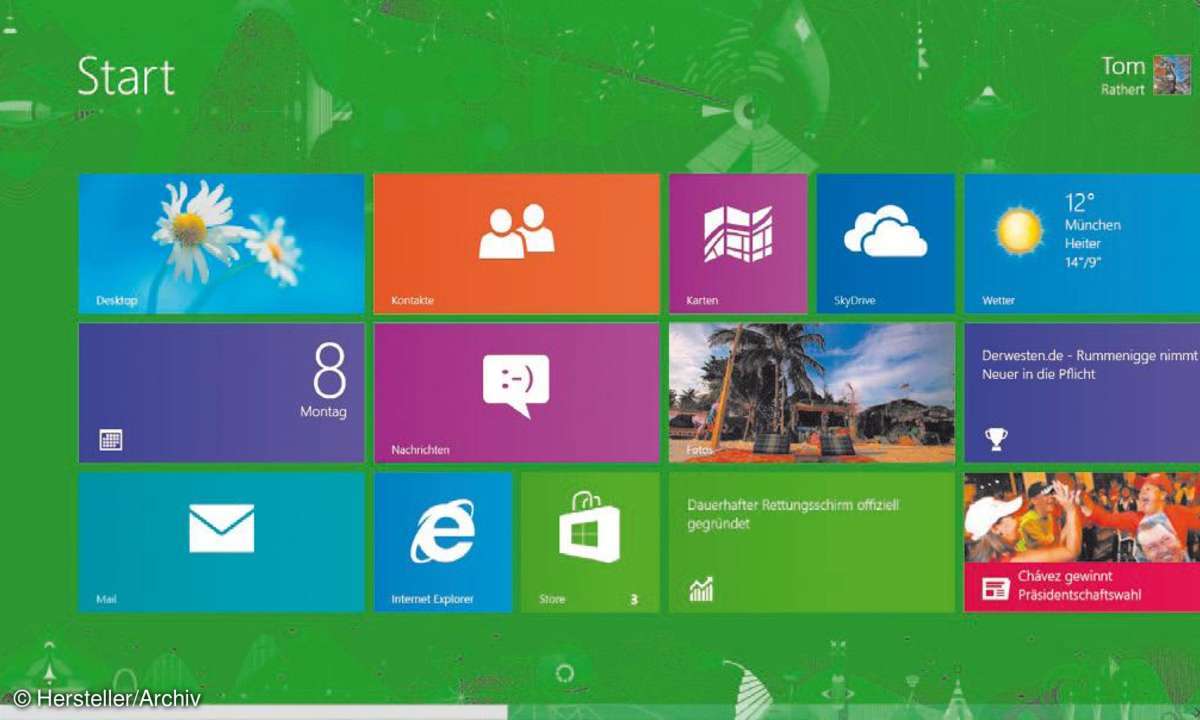
Deshalb sollten Sie Einstellungen, soweit es geht, vorher sichern. Und da Windows 8 ein cloudintegriertes Betriebssystem ist, liegt es doch nahe, Einstellungen und Dateien gleich in der Cloud zu speichern. Browser-Favoriten synchronisiert etwa das Tool Xmark. Lizenzschlüssel können Sie zur Sicherheit mit dem Tool License Crawler auslesen.
Manche Programme und Spiele müssen Sie auch auf dem alten System deinstallieren, damit Sie sie auf dem neuen erneut installieren dürfen. Beachten Sie dazu die Lizenzbedingungen der jeweiligen Software.
Damit keine Daten verloren gehen, sollten Sie von Ihrem alten System eine VHD-Datei (Virtual-Hard-Disk) als Backup anlegen. VHD-Dateien simulieren - in virtuellen Maschinen geladen - ganze Rechnersysteme. Um so eine Datei von Ihrem alten System zu erzeugen, finden Sie das Tool Disk2VHD von sysinterals.com bei unseren Downloads. Nach dem Download starten Sie das Programm.
Die VHD-Datei speichern Sie am besten auf einer externen Festplatte. Eine zu dreiviertel belegte Partition mit 20 GByte benötigte für die Umwandlung etwa 20 Minuten und hatte als VHD-Datei etwa 12 GByte.
Ratgeber: Grundausrüstung für Windows
In Windows 8 müssen Sie keine eigene virtuelle Maschine installieren, wenn Sie nur etwas nachschauen wollen oder nur nach Daten suchen. Sie müssen die VHD-Datei lediglich mounten. Rufen Sie dazu die Datenträgerverwaltung auf, indem Sie unter dem Startbildschirm Verwaltung tippen. Klicken Sie in der Suche von Einstellungen auf die Verknüpfung Computerverwaltung, im nächsten Fenster auf den Unterpunkt Datenträgerverwaltung.
Wählen Sie im Menü Aktion/Virtuelle Festplatte anfügen aus. Im Fenster wählen Sie den Ort der VHD-Datei und klicken auf OK. Wenn Sie Windows Professional besitzen, können Sie von der VHD-Datei sogar direkt booten. Wenn nicht, können Sie auch auf das kostenlose Tool VirtualBox (www.virtualbox.org) ausweichen.











